Aktualisiert December 2025 : Beenden Sie diese Fehlermeldungen und beschleunigen Sie Ihr Computersystem mit unserem Optimierungstool. Laden Sie es über diesen Link hier herunter.
- Laden Sie das Reparaturprogramm hier herunter und installieren Sie es.
- Lassen Sie es Ihren Computer scannen.
- Das Tool wird dann Ihren Computer reparieren.
Die fortgeschritteneren Spiele sind ziemlich empfindlich auf die Auflösung des Bildschirms, außerdem, wenn wir sie über einen externen Spiel-Launcher wie Steam spielen. Ich habe Konflikte mit der Bildschirmauflösung gesehen, die den Bildschirm komplett verdunkelt oder zumindest das Spiel angehalten hat. Ähnlich ist ein bekanntes Problem mit widersprüchlicher Bildschirmauflösung, wenn Spieler den Fehler erhalten:
Das D3D9-Gerät konnte nicht erstellt werden. Dies kann passieren, wenn der Desktop gesperrt ist
Wir empfehlen die Verwendung dieses Tools bei verschiedenen PC-Problemen.
Dieses Tool behebt häufige Computerfehler, schützt Sie vor Dateiverlust, Malware, Hardwareausfällen und optimiert Ihren PC für maximale Leistung. Beheben Sie PC-Probleme schnell und verhindern Sie, dass andere mit dieser Software arbeiten:
- Download dieses PC-Reparatur-Tool .
- Klicken Sie auf Scan starten, um Windows-Probleme zu finden, die PC-Probleme verursachen könnten.
- Klicken Sie auf Alle reparieren, um alle Probleme zu beheben.
.
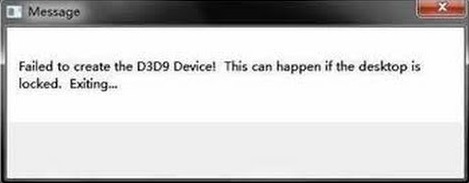
Ein möglicher Grund für den Fehler könnte sein, dass die Auflösung des Spiels von der aktuellen Monitoranzeigekonfiguration abweicht, obwohl es andere Gründe für das Problem geben könnte.
Sie können die folgenden Lösungen Schritt für Schritt ausprobieren, um den Fehler zu beheben:
1] Ändere die Auflösung des Spiels, wenn es über Steam
gestartet wird.
Wenn wir das Spiel über Steam starten, können wir das Spiel im Windowsmodus starten. Dies würde helfen, die Auflösung des Monitors an die Auflösung des Spiels anzupassen. Die Vorgehensweise ist wie folgt:
- Klicken Sie mit der rechten Maustaste auf eine beliebige freie Stelle auf dem Desktop und wählen Sie Anzeigeeinstellungen aus der Liste.
- Prüfen und notieren Sie die aktuelle Auflösung des Monitors. Wir müssen das mit der Auflösung des Spiels abgleichen.
- Starten Sie nun den Steam-Client Ihres Spiels und gehen Sie zu Bibliothek und dann zu Eigenschaften.
- Klicken Sie auf der Registerkarte Allgemein auf Startoptionen festlegen. Geben Sie den Eintrag als -w 1920 -h 1200 ein (ohne die Codes).
- Drücken Sie OK und verlassen Sie den Bildschirm.
Überprüfen Sie, ob diese Auflösung funktioniert. Wir könnten auch versuchen, die Auflösung des Bildschirms zu ändern, wenn wir nicht bereit sind, dasselbe mit dem Spiel zu tun.
Eine weitere Abhilfe ist die Eingabe des Befehls -windowed anstelle der Auflösung in Set Launch Options. Danach wurde das Spiel in einem kleineren Windows gestartet und danach konnten wir die Größe und die Ecken nach unseren Wünschen anpassen.
2] Die Auflösung in den Spieldateien manuell ändern
Falls die obige Methode nicht funktioniert, können wir die Auflösung der Spiele ändern, indem wir die Steam-Konfigurationsdateien in einem Notepad-Windows auf dem System öffnen und manuell ändern. Der Ablauf ist wie folgt:
1] Navigieren Sie zum Verzeichnis des Steam Launchers Ihres Spiels. Ein Beispiel könnte Steam/Steamapps/Common/Counter-Strike/CSGame/Config sein.
2] Suchen Sie nach der Datei Machineoptions.ini. Klicken Sie mit der rechten Maustaste darauf und wählen Sie dann Öffnen mit. Öffnen Sie es aus den Optionen mit Notepad.
3] Die Auflösung wird so angegeben, dass der Wert von X die Breite und Y die Höhe darstellt. Ändern Sie diese entsprechend der Auflösung des Bildschirms.
4] Eine weitere Möglichkeit, um sicherzustellen, dass die Konfiguration immer mit der Auflösung des Monitors übereinstimmt, ist das Entfernen von ; hinter den Werten von X und Y. Beispiel:
;ResX=1920 ResY=1200
Nach dem Entfernen von ; von beiden Werten erhalten wir,
ResX=1920 ResY=1200
Weitere Informationen finden Sie in diesem Reddit-Diskussionsfaden hier.
EMPFOHLEN: Klicken Sie hier, um Windows-Fehler zu beheben und die Systemleistung zu optimieren
